L’ Apple Watch è stato progettato per funzionare in tandem con il tuo iPhone e questo vale anche per il processo di installazione.
Mettere in funzione il tuo nuovo Apple Watch è semplice come avvicinare il dispositivo al telefono e seguire alcune semplici istruzioni. Il processo di installazione è lo stesso sia che tu abbia il nuovo Apple Watch Series 7 o un orologio più vecchio come il Series 3 (anche se in realtà non consigliamo di acquistare un Apple Watch 3 a questo punto: ecco come confrontare Apple Watch 6 e SE Invece).
Puoi anche configurare un Apple Watch per altri membri della famiglia utilizzando l’ opzione Configurazione famiglia , ma questa guida tratterà solo le basi su come iniziare con il tuo orologio. È anche una buona idea lasciare l’orologio sul caricabatterie durante il processo di configurazione in modo che sia pronto per l’uso una volta accoppiato e sincronizzato con il telefono.
Associare il tuo nuovo Apple Watch al tuo iPhone
Innanzitutto, apri l’ app Watch del tuo iPhone , che è essenzialmente l’hub per tutto ciò che riguarda Apple Watch sul tuo telefono. Premi il pulsante “Avvia Associazione” . Il tuo iPhone potrebbe anche riconoscere il tuo orologio una volta che lo avvicini abbastanza e ti chiederà di configurarlo, in modo simile agli AirPods.
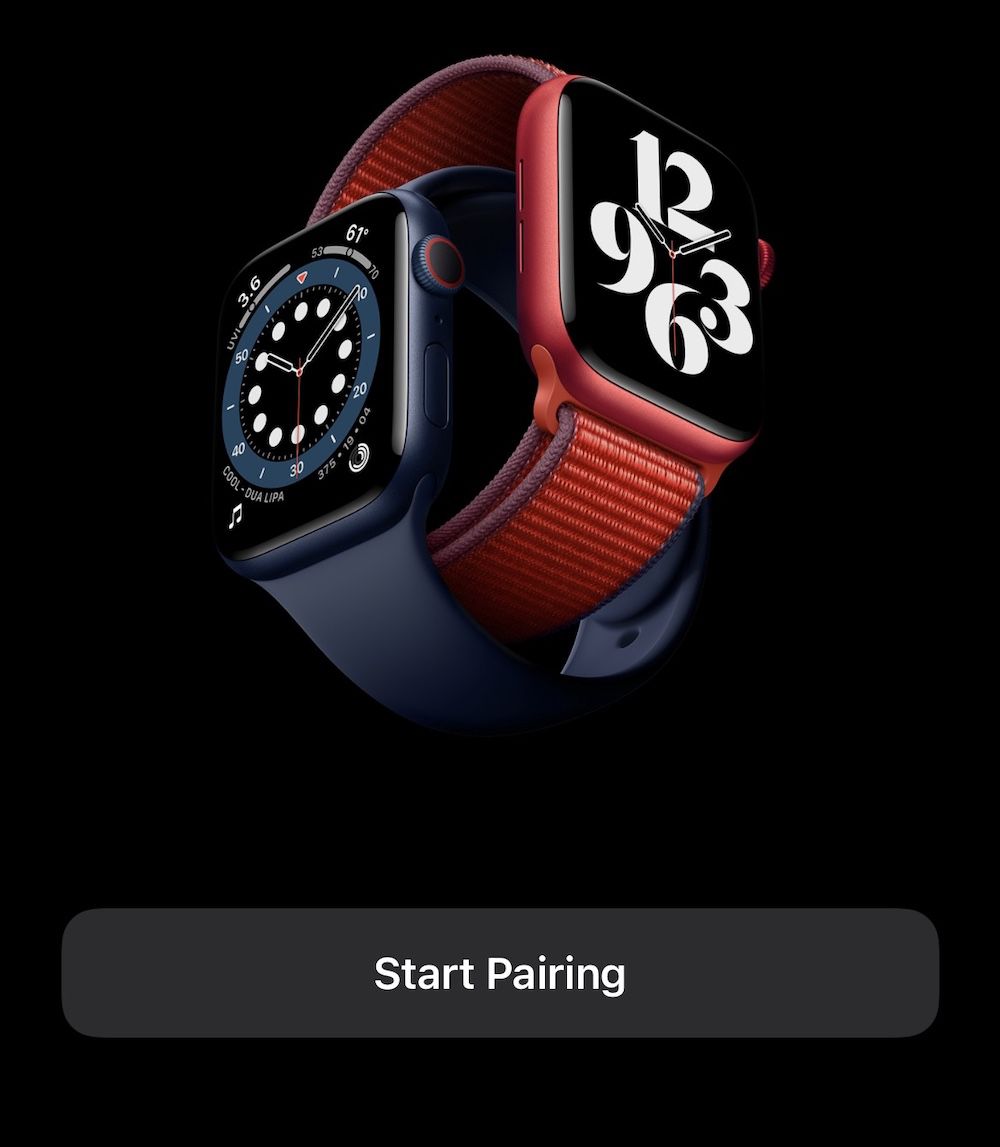
Quindi, tocca l’ opzione ” Configura da solo ” per configurare il tuo orologio. Questo farà apparire il mirino della fotocamera del tuo iPhone. Se possiedi già un Apple Watch diverso, vedrai un pulsante che ti chiede di aggiungere un nuovo orologio nell’app prima che venga visualizzata l’opzione “Configura per me”.
Quando viene visualizzato il mirino della fotocamera del tuo iPhone, l’orologio dovrebbe iniziare a visualizzare un’animazione sullo schermo. Posiziona il cursore della fotocamera intorno all’orologio.
Questo è praticamente tutto ciò che serve quando si tratta di associare l’orologio al tuo iPhone. Ora è il momento di personalizzare le impostazioni dell’orologio.
Configura il tuo nuovo Apple Watch
Successivamente, deciderai se vuoi configurare il tuo Apple Watch come nuovo dispositivo o ripristinarlo da un backup del tuo vecchio orologio. Se lo ripristini da un backup, sarai in grado di scegliere il tuo backup nella schermata successiva. Per configurare il tuo dispositivo come nuovo orologio, inizierai accettando i termini e le condizioni di Apple.
Configurare il tuo Apple Watch come nuovo orologio significa anche che ti verrà chiesto di personalizzare una serie di impostazioni e preferenze, dalla dimensione del carattere dell’orologio alla modalità di visualizzazione delle app. Puoi modificare molte di queste impostazioni in un secondo momento nell’app Watch dell’iPhone o nel menu delle impostazioni sull’orologio.
Dopo aver accettato i termini e le condizioni, vedrai una schermata che spiega che il tuo orologio condivide le impostazioni con il tuo iPhone per i servizi di localizzazione, Siri, Trova il mio iPhone e analisi e miglioramenti. Tocca il pulsante “OK” per continuare.
Nella schermata successiva, sarai in grado di personalizzare il modo in cui il testo appare sull’orologio. Trascina il cerchio lungo il dispositivo di scorrimento per aumentare o diminuire la dimensione del testo e, se preferisci, attiva l’interruttore accanto a “Testo in grassetto”. Premi ” Continua ” quando sei pronto o salta questo passaggio premendo l’ opzione “Configura in seguito nell’app Apple Watch “.
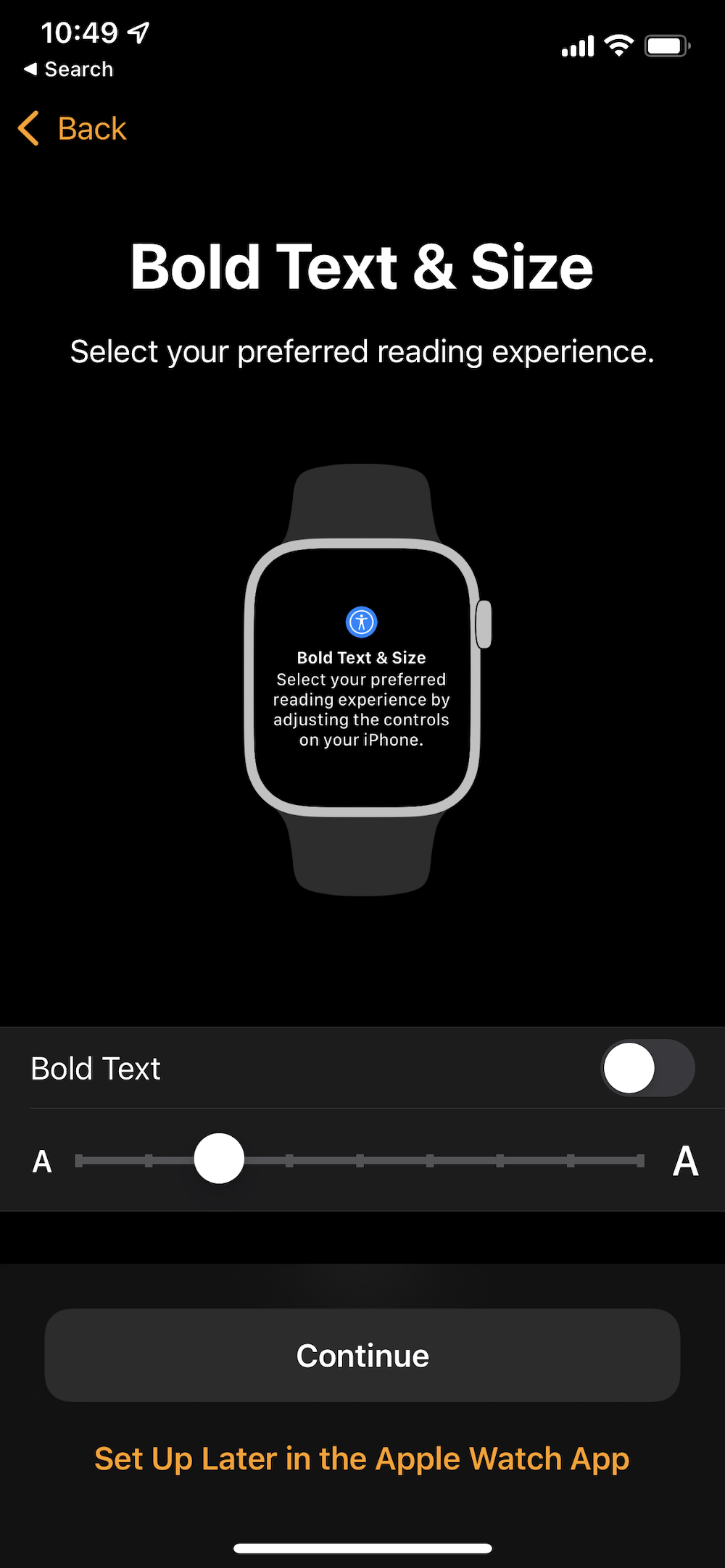
Apple ti informerà quindi che l’Apple Watch installerà automaticamente gli aggiornamenti software. Premi ” Continua ” o tocca ” Installa aggiornamenti manualmente ” se desideri modificare questa impostazione. In genere è una buona idea mantenere attivati gli aggiornamenti automatici poiché gli aggiornamenti del software in genere apportano importanti correzioni di bug e sicurezza.
Ora avrai l’opportunità di configurare Apple Pay . Premi ” Continua ” per aggiungere le tue carte al tuo orologio. Puoi anche configurarlo in un secondo momento toccando il pulsante nella parte inferiore dello schermo se vuoi saltare questo passaggio per ora.
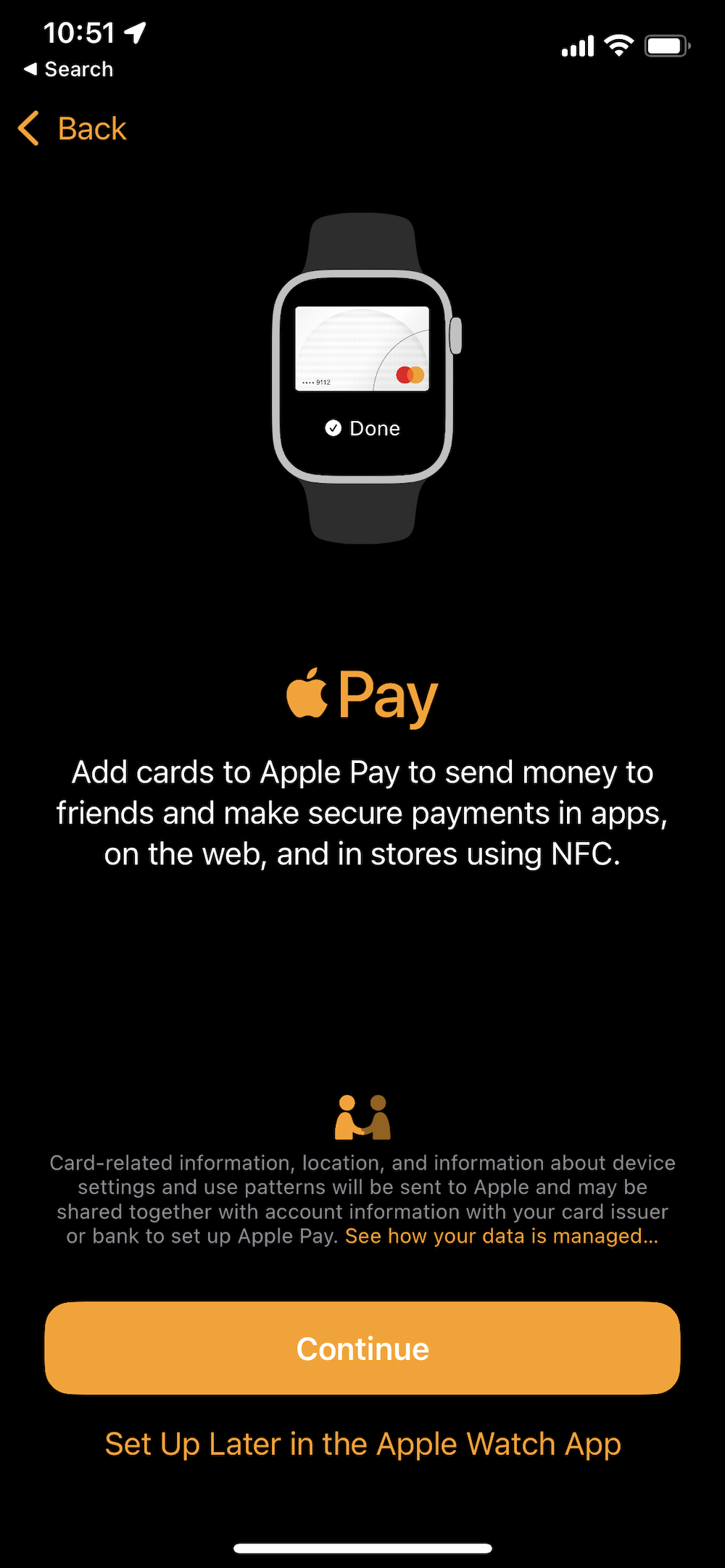
Successivamente, imparerai di più sulla funzione SOS di emergenza di Apple Watch, che ti consente di chiamare i servizi di emergenza tenendo premuto il pulsante laterale. Tocca il pulsante ” Continua ” quando sei pronto per andare avanti.
Se stai configurando un Apple Watch Series 7, Series 6 o Series 5 , la schermata successiva spiegherà la funzione di visualizzazione sempre attiva di Apple Watch. Ciò consente allo schermo di rimanere acceso anche quando il polso è abbassato e il display è inattivo. Puoi anche disattivarlo in un secondo momento nel menu Impostazioni.
Nella schermata successiva, Apple ti chiederà se desideri installare app per orologi che siano app complementari a quelle che hai già sul telefono. Premi il pulsante ” Installa tutto ” per caricare subito queste app sull’orologio oppure premi il pulsante ” Scegli in seguito ” per scegliere le app che desideri trasferire.
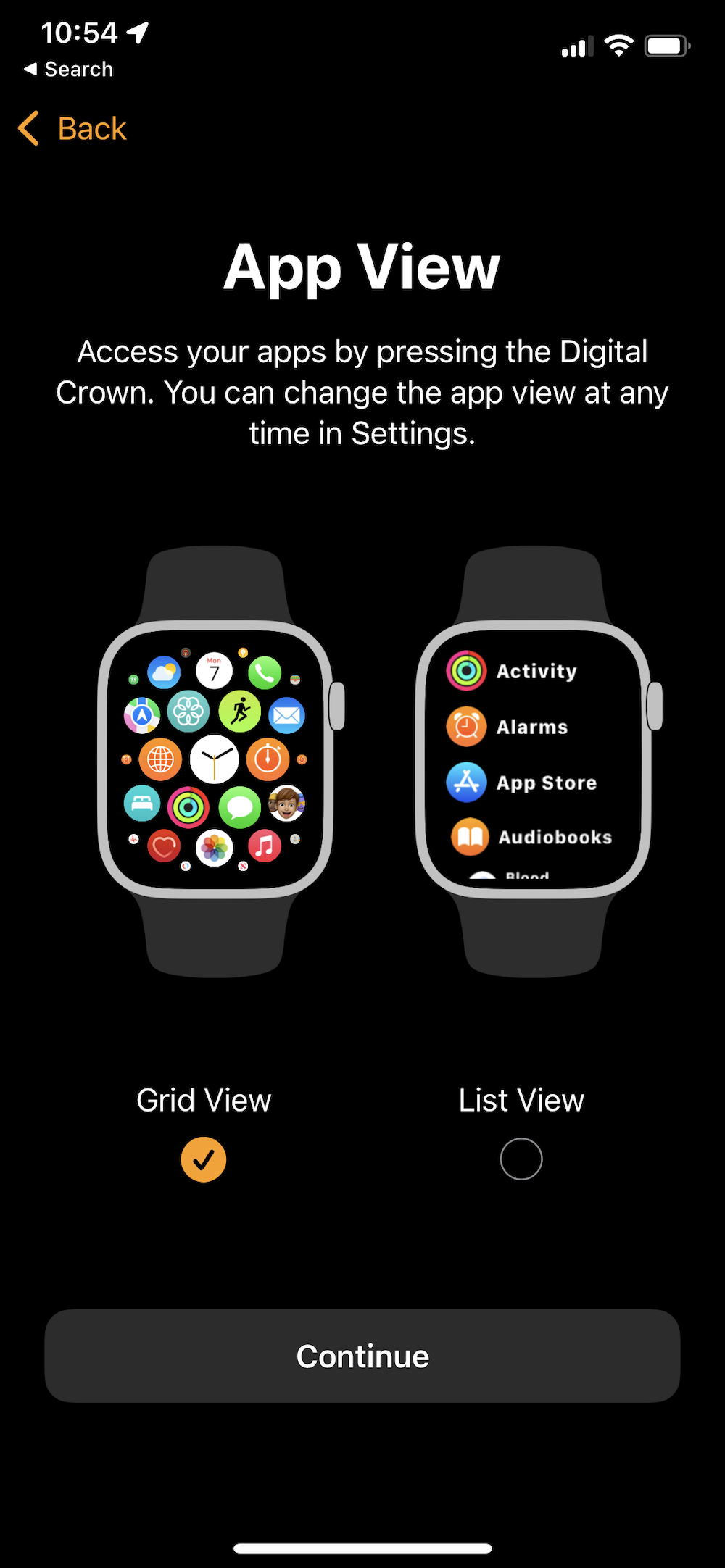
Quasi fatto! L’ultimo passaggio ti chiederà come desideri visualizzare la libreria delle app sull’orologio, come mostrato sopra. Grid View mostra le tue app come minuscole bolle sullo schermo dell’app dell’orologio, mentre List View le organizza in un elenco alfabetico. Personalmente penso che la visualizzazione elenco sia più facile da navigare, sebbene la visualizzazione griglia sia visivamente più interessante. Puoi sempre modificarlo in seguito nel menu Impostazioni.
E questo è tutto. Ora devi solo aspettare che il tuo Apple Watch si sincronizzi e sei pronto. Riceverai un avviso quando sarà pronto, così potrai continuare a utilizzare il telefono come al solito.

